Google 表單不是只能做問卷, 你沒想到的10個活用案例教學
在電腦玩物中,我有一篇文章非常受歡迎:「Google日曆不是日曆,你沒想到的10種活用案例教學」,在該篇文章裡面,我整理了自己實際使用過、測試過的 Google 日曆應用,從當作課表,變成公司會議系統,到寫日記。
功能其實都很簡單,工具很好上手,但關鍵是:「我們可以如何利用來解決問題?」
本來操作就是愈簡單愈好,是那種「操作我會,只是沒想到可以用到這個方向」更好。因為工具本來就要用來解決問題,但要解決什麼問題,需要經驗和想像的累積。
今天這篇文章,我就想用同樣的筆法,把我這幾年實際研究,並且實際利用過的另一個工具:「 Google 表單」,整理出除了設計問卷外,可以用來解決哪些實際會遇到的問題。(功能操作可以參考:Google 表單的 10 個專業問卷調查設計秘密教學)
這幾年來活用 Google 表單的經驗,讓我覺得這個工具甚至可以説是 Google 雲端辦公室中最有彈性的「 把需求設計成 App」的工具。要記帳、要養成習慣、要計算體重、要寫日記,都可以用「 Google 表單」設計出讓你方便完成工作的「介面」,非常值得大家深入活用。
2018/4/10 更新(感謝讀者提供案例):你用 Google 表單設計可重複檢查的旅行行李、活動器材清單
2018/11/07 更新:讓其他人用 Google 表單預約我的 Google 日曆時段,實測教學
2018/11/13 更新:Google 表單 3 分鐘製作手機 App ,免費免程式碼的另類方法
1. 家庭記帳
我發現現在當我需要紀錄流水帳時,很難有記帳 App 可以打動我,因為我自己設計的「記帳 Google 表單」更好用!
例如去年小孩誕生、開始開車,有很多新的開銷,又想要開始紀錄流水帳來追蹤統計。我就和老婆一起設計了 Google 表單,開始記帳,這樣一來帳本格式可以由我自己設計,並且還能「多人一起記帳」。
我在「Excel 記帳雲端進化! Google 表單比記帳 App 還好用 」這篇文章分享了如何設計的流程。在「我的家庭記帳方案:實作 Google 雲端記帳一個月心得」這篇文章分享了一段時間後我的經驗心得。歡迎大家參考。
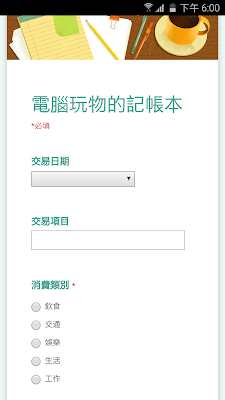
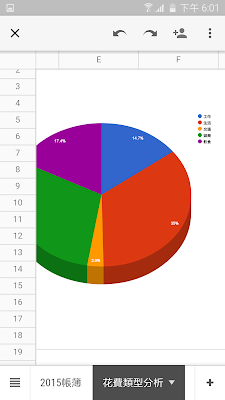
2. 出國旅行分帳拆帳
後來,我把上述的記帳案例延伸,用到我和朋友一起出國旅行的需求上。
在旅行時,有公帳,但也難免有些個人支出,如果最後大家要分帳,怎麼記錄最快、最省事,事後分帳也最方便呢?
我並沒有發現一款好用的旅行多人記帳與分賬的 App ,但是我發現,我可以用 Google 表單設計出我想像中最好的旅行帳本,你可以參考「出國旅行記帳分帳不混亂教學:免裝 App 的記帳表格範本下載」這篇文章的教學。
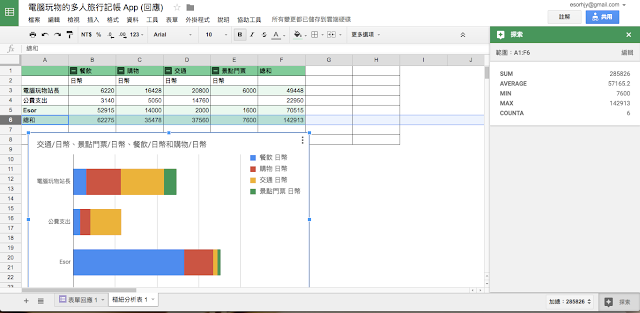
3. 線上考卷:選擇題、申論題與評分機制
Google 表單的「測驗」功能,就是為了幫老師用 Google 表單設計線上測驗卷。基本功能可以參考:「Google 表單測驗卷製作教學,幫老師自動改考卷評分 」。
不過不要以為它只能做簡單的選擇題,只要深入了解,其實也能設計出申論題,並且設計出很完整的評分機制,這部分請參考:「老師批改 Google 表單考卷進階技巧:設計簡答題個別評分閱卷 」教學。
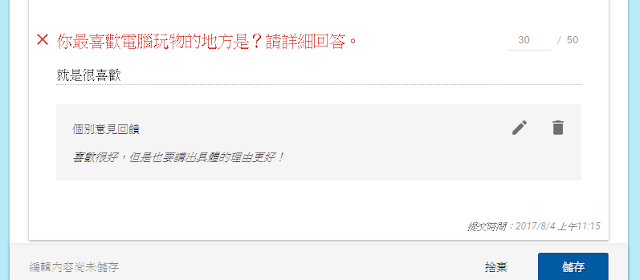
4. 生活習慣「遊戲化」養成工具
有很多習慣養成 App 會加入遊戲化機制,讓你達成習慣可以累積分數,並且持續記錄你的習慣達成長度。
而這樣的需求,其實我們可以自己用 Google 表單設計出來。並且這樣一來資料都在我們的 Google 雲端硬碟中,隨時可以取用與修改。如果你也想設計看看,可以參考我的這篇文章:「贏得好習慣,而非養成習慣:設計一張生活遊戲挑戰表 」。
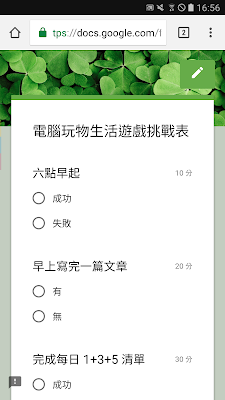
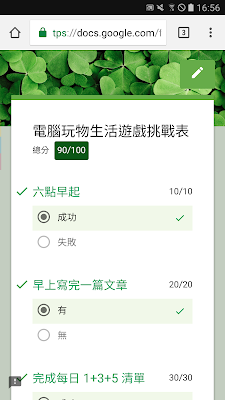
5. 卡路里計算 App
甚至若是要追蹤體重、計算每天卡路里,我有一段時間也不是安裝健康 App ,而是用 Google 表單做出來的計算工具,怎麼做?歡迎參考我的這篇文章:「我的異想天開 Google 表單設計:每餐卡路里計算 App 」。
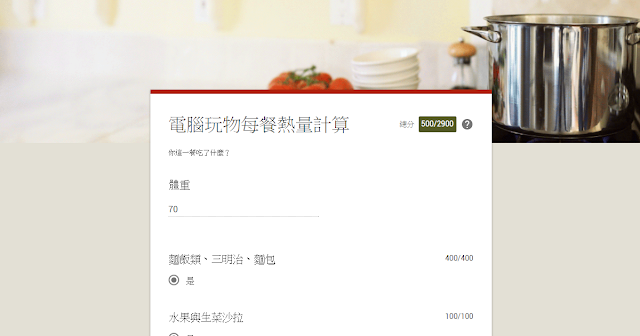
6. 晨間日記 App
現在還有很多日記 App ,會幫你設計好每天要記錄的問題,你只要回答,就能寫好一天的日記。如果是這樣的日記 App ,其實一樣可以用 Google 表單設計出來。
而且我之前還發揮創意,加上 Google 表單的特殊外掛,設計出了可以畫成「九宮格」的晨間日記。如何製作呢?請參考這篇文章:「用 Google 表單設計九宮格晨間日記教學:問卷自動轉特殊文件 」。
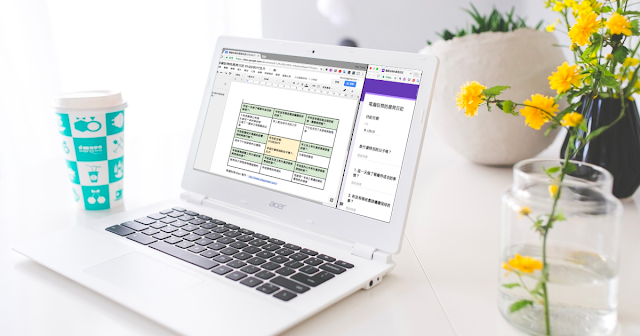
7. 設計徵選作品、上傳履歷網頁
Google 表單在 2017 年對一般用戶開放了上傳檔案功能,這樣一來,只要發揮創意,就可以設計出徵選作品的報名網頁,或是可以讓對方上傳履歷的應徵網頁:「免費簡單架設報名徵選傳檔網頁, Google 表單上傳檔案開放了」。
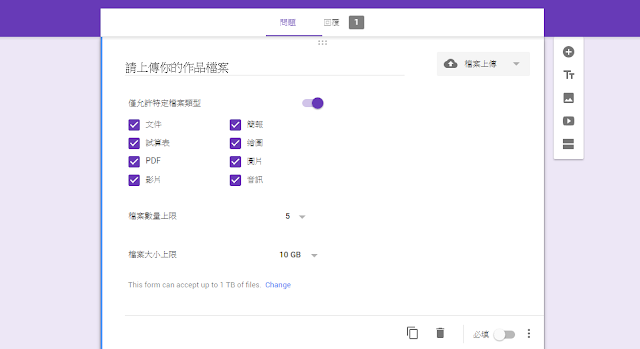
8. 票選大家最有空時間
有時候辦公室裡要調查大家哪一天最有空檔,可以辦個聚餐。這時候,不用一個一個人問,也不用使用什麼日曆工具,就用 Google 表單便能設計出讓大家票卷時間的表格,方法請參考:「如何高效率統計大家有空時間?快速製作約時間問卷一步步教學 」。
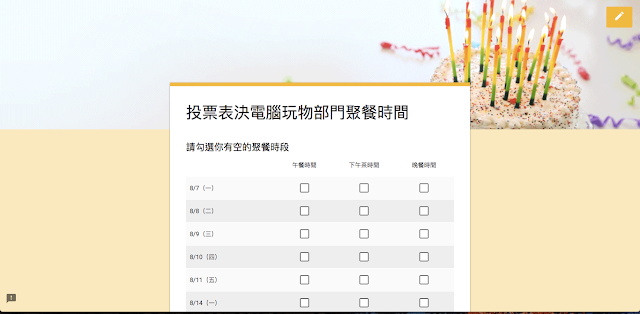
9. 報名表網頁
我有看過很多朋友用 Google 表單來設計報名網頁,雖然會有一些限制,例如沒有金流串接,但也能滿足一般性的需求。
如果你想讓你的報名網頁更專業一點,還可參考:「Google 表單自動關閉回覆教學:時間人數到達就過期 」、「如何讓 Google 表單報名成功後自動寄出確認通知信? 」這兩個外掛。
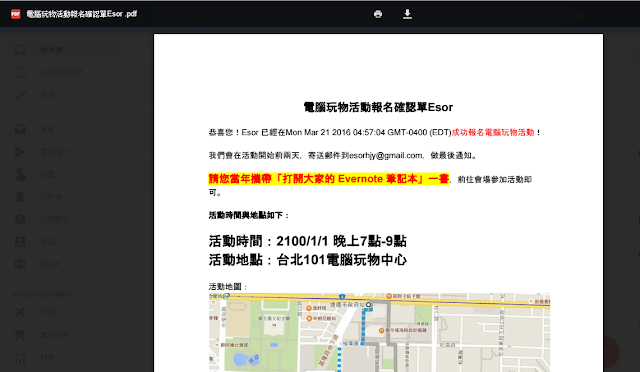
10. 製作紙本問卷
最後, Google 表單也不是只能做線上問卷,如果你需要列印紙本問卷,也可以先用 Google 表單設計,這樣題型規劃上更簡單,然後列印出來即可。列印方法是:「其實你也可以用 Google 表單製作並列印精美的「紙本問卷」」。
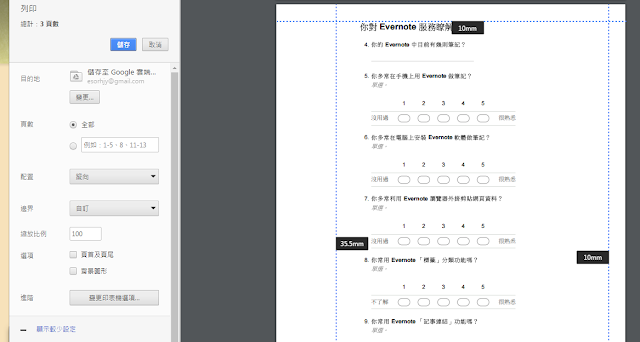
以上,就是我自己實際使用過的 10 種 Google 表單活用案例與教學,分享給大家參考,希望大家都能把 Google 表單活用成解決問題的神奇工具。
而如果你想參考我的更多創意工作方法,還可以參考:「給學生的 15 個高效率學習工具:解決考試論文需求的重點點評 」、「圖像記憶與圖像學習愛好者必備的 10 大數位工具」、「Google 相簿在我真實生活最常被利用的 13 個高效率案例教學」等文章喔!
(歡迎社群分享。但全文轉載請來信詢問,禁止修改上述內文,禁止商業使用,並且必須註明來自電腦玩物原創作者 esor huang 異塵行者,及附上原文連結:Google 表單不是只能做問卷, 你沒想到的10個活用案例教學)











登山裝備整備很好用,雨具、乾糧、藥品、手套、GPS、電池…,搭配 備妥、整理中(充電中) 、待整理、無須…,第一次填寫後,記錄修改網址,之後逐一修改,出門前再檢視一遍,就不會忘東忘西了。
回覆刪除出國備行李應該也是一樣。
https://docs.google.com/forms/d/e/1FAIpQLSeOH5GiKg-HYh0moSU7Y8-F-RvpQd4lNhtEA74sa_flBhYAOg/viewform?usp=sf_link
刪除我上面那個表單是設計為個人使用,隨時可以檢視自己歷年來的登山紀錄(註)。
刪除esor昨天的文章又有不同的用法,可用來整理不同成員、不同重要行李,又是另一種應用了。
註: 因隱私問題,上面1/14留言公布的網址只是表單副本,試算表也是副本產生的 https://goo.gl/xxUtwu,裡面的資料不是真實資料,而是網友們填寫所留下的
請問我在製作一個表單之後,以前看回覆的地方的圖形都會出現圖形圖,但最近作的這個圖形變成長條圖.是我有編輯到那裡嗎?長條圖要怎麼改成圖形圖.謝謝.
回覆刪除說道出國旅行分帳拆帳的APP,我覺得 Splitwise 很值得推薦!多個群組和不同群人分帳、自動分帳、可以在同一群組使用不同幣別、還錢時還會寄通知到EMAIL做提醒 XD
回覆刪除我來試試看
刪除再分享另一應用例:
回覆刪除血壓與血糖值易受當日運動與飲食影響,數字常常起起伏伏,單以表格呈現數字,參考性沒有長期趨勢圖好,以Google表單製作長輩健康狀況紀錄工具:
血壓血糖輸入表單:
https://goo.gl/forms/TTfS78p2xFdqtO9n2
Google試算表自動產生圖表:
https://docs.google.com/spreadsheets/d/1jRuF6IeJAMnnRSQdnqnL-Qm6WixPtYfcuINzrjXOXb8/edit?usp=sharing
已實際使用月餘,醫師看了都喜歡。
(以上表單與試算表都為副本,非實際值)
作者已經移除這則留言。
刪除提供試算表更新第二版副本的副本,可以看到隱藏工作表、隱藏欄位裡的公式,敬請指教。
刪除https://docs.google.com/spreadsheets/d/1rOgPl7xqkTSEcx0L6E9ViHq91eGJOGV7gFFuuRjJDlk/edit?usp=sharing
看起來又是很棒的利用,我又可能來好好學習一番了^^
刪除剛剛又有人填寫這份表單,是否真有許多人有這需求?
刪除一年多以來,我正式使用的版本持續改了好多,也跟LINE整合了,填了表單後,家族LINE群組會出現最新紀錄;測量值異常時會列出警語;會根據測量值顯示藥劑量調整。至少三位醫師看了都很驚訝,尤其Google圖表顯示的方式比大醫院的還易讀。
很想把程式整理後公布出來,但會很耗時,且沒能力能像版大這樣寫文章。
請問,表單輸入時間日期格式時,有沒有辦法不接受未來時間的值?
回覆刪除google form回复有次数限制吗?
回覆刪除請問在核取方塊的列中,文字要如何換行,以及怎麼修改回覆內容?感謝您
回覆刪除不要把答案的文字設定的太長,因為答案的文字會出現在試算表作為欄位名稱(第一列)。
刪除擔心填答者不易了解題意的話,點選該題右下角的選項(3個點),開啟 說明 功能,就可以在說明欄仔細敘述了。
修改回覆內容的方法,請參考版大這一篇:
刪除https://www.playpcesor.com/2018/04/google-form-check-list.html
該文這一段的前後文有詳盡說明:
[在第一次填寫完成後,按下提交,會看到「修改回覆內容」的超連結,把這個超連結複製下來]
請問如何修改表單中的文字字型,大小,及顏色嗎?謝謝您!
回覆刪除您好, 想請問一下, 為何我用Google Form設計的表單在電腦上可以看到, 但朋友用手機就無法看到? 有什麼設定要改嗎? 謝謝
回覆刪除